Cómo habilitar/deshabilitar mensajes escritos a mano en iPhone/iPad
Con iOS 10, Apple introdujo muchas funciones en la aplicación Mensajes en iOS.
Todas son características excelentes para tener en un aplicación de mensajería para enriquecer la experiencia de mensajería instantánea. siendo uno de ellos mensajes escritos a mano en iMessage que elimina la necesidad de aplicaciones que convertir escritura a mano en texto.
Los usuarios de iOS lo disfrutan junto con otras excelentes funciones.
Pero puede haber algunos usuarios que se hayan irritado por el lienzo de escritura a mano que aparece cada vez que giran su iPhone/iPad para ver los mensajes en modo horizontal. Entonces, teniendo en cuenta los intereses de ambas categorías de usuarios, le informaremos cómo habilitar/deshabilitar los mensajes escritos a mano en el iPhone en esta guía fácil de seguir.
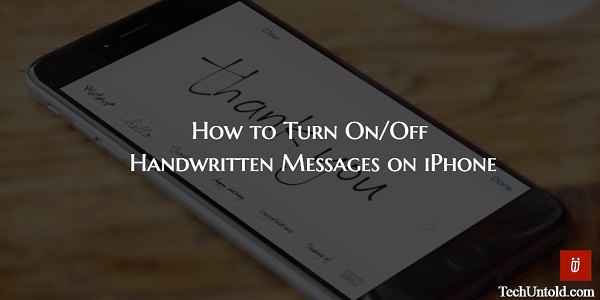
Habilitar mensajes escritos a mano en iPhone
Para enviar mensajes escritos a mano en iOS, siga los pasos a continuación.
1. Abra la aplicación Mensajes en su iPhone/iPad.
2. Seleccione la conversación deseada a la que desea enviar el mensaje escrito a mano.
3. Gira el iPhone para estar dentro Paisaje modo. Asegúrese de que el bloqueo de orientación vertical esté off.
4. Toque el área de texto del teclado para que aparezca el teclado completo en la pantalla. Ahora toque el garabato botón en la parte inferior derecha.
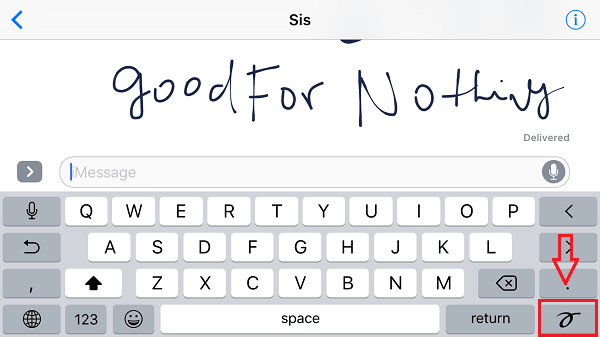
5. Aparecerá un lienzo donde podrás ejercitar un poco los dedos y escribir el mensaje con ellos. Toque en Terminados en la parte superior derecha una vez que esté satisfecho con el mensaje.
Hacer uso de la deshacer en la parte superior izquierda como Ctrl+Z en Windows para realizar cambios.
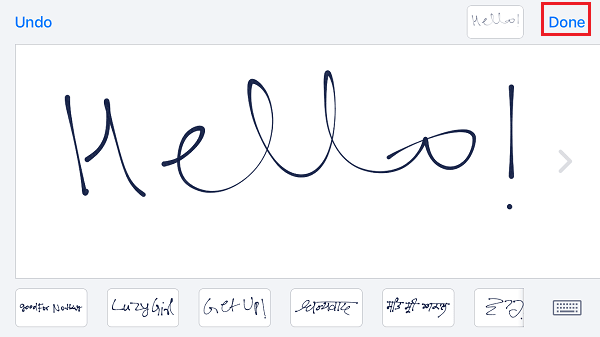
6. Finalmente, toque el envío(círculo con una flecha hacia arriba) para enviar el mensaje escrito a mano.
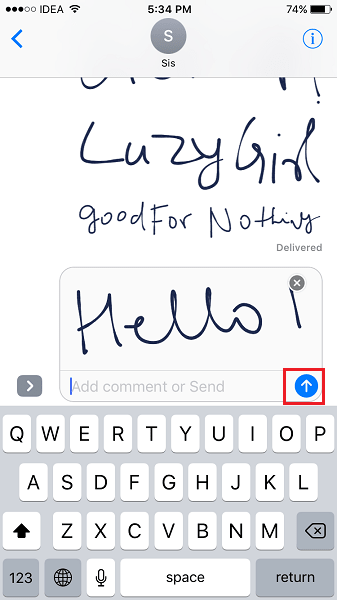
Ahora llegamos a la segunda categoría de usuarios que solo quieren ver y enviar los mensajes en modo horizontal pero no usan mensajes escritos a mano.
Deshabilitar mensajes escritos a mano en iPhone/iPad
Una vez que haya habilitado los mensajes escritos a mano en la aplicación Mensajes, el lienzo de escritura a mano aparecerá de forma predeterminada tan pronto como cambie al modo horizontal en cualquier conversación. Pero, ¿qué sucede si desea utilizar el modo horizontal para enviar un mensaje a través del teclado?
Si se parece a su historia, puede volver fácilmente a la vista de teclado tocando el botón Teclado icono en la parte inferior derecha de la pantalla.
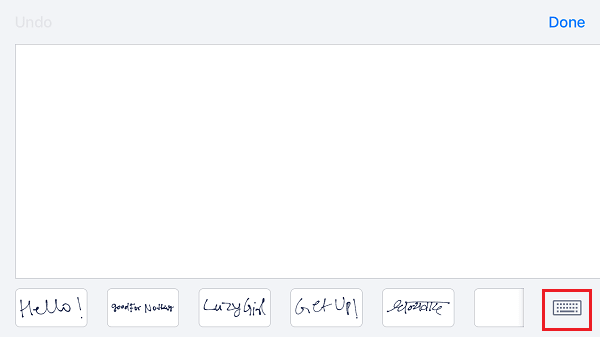
¡Uf! El lienzo de escritura desaparece. Puede volver a disfrutar de la mensajería con el teclado en modo horizontal.
Aquí hay un par de funciones más de la aplicación Mensajes que debe usar y que se implementaron con iOS 10.
2. Cómo enviar mensajes de iMessage con burbujas y efectos de pantalla
Esperamos que este tutorial le haya resultado útil. Si crees que también puede ayudar a tus amigos, compártelo en las redes sociales con ellos.
¿Te gusta usar mensajes escritos a mano mientras usas iMessaging?
últimos artículos